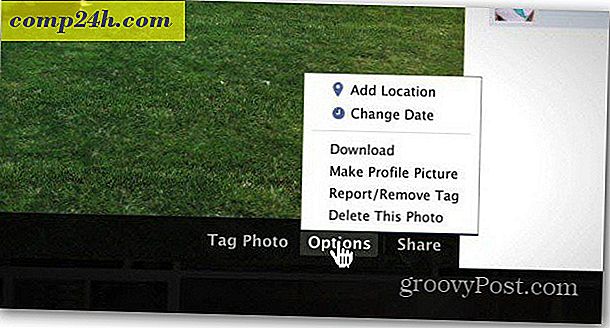विंडोज 10 में कॉर्टाना के साथ अपना Google कैलेंडर प्रबंधित करें
विंडोज 10 में एक अंतर्निहित कैलेंडर ऐप शामिल है, और यदि आप Google कैलेंडर उपयोगकर्ता हैं तो आप दोनों को कनेक्ट करना चाहेंगे। हो सकता है कि आप काम के लिए Google और निजी गतिविधियों के लिए विंडोज या इसके विपरीत विंडोज का उपयोग कर रहे हों। विंडोज 10 के साथ अपने Google कैलेंडर को एकीकृत करने के लिए यहां एक नज़र डालें ताकि आप अपॉइंटमेंट्स बनाने और संपादित करने के लिए कॉर्टाना का उपयोग कर सकें।
विंडोज 10 में कॉर्टाना के साथ Google कैलेंडर का प्रयोग करें
सबसे पहले आपको जो करना होगा, वह आपके Google कैलेंडर को विंडोज कैलेंडर ऐप से कनेक्ट कर देगा। ऐसा करें कि विंडोज़ में कैलेंडर एप लॉन्च करके और सेटिंग (गियर आइकन)> खाता प्रबंधित करें> खाता जोड़ें चुनें । फिर जब कोई खाता स्क्रीन चुनें, तो Google का चयन करें।
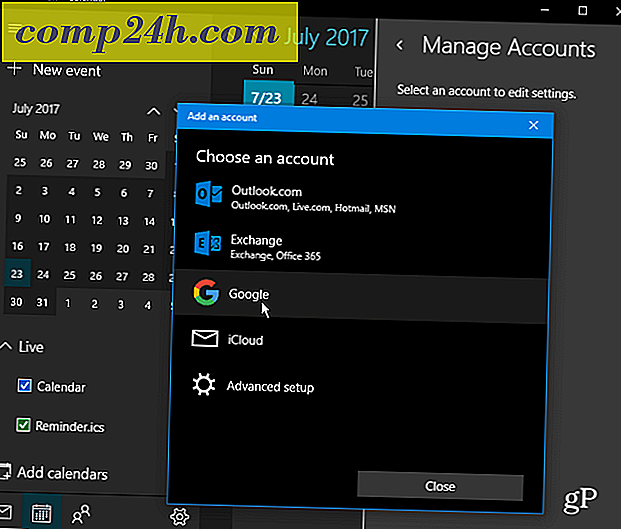
फिर आपको अपने Google खाता प्रमाण-पत्रों से लॉग इन करने के लिए कहा जाएगा। ध्यान दें कि यदि आपके पास अपने Google खाते पर 2-चरणीय सत्यापन सक्षम है (और हमें आशा है कि आप ऐसा करेंगे) तो आपको वह चरण भी पूरा करना होगा। और विंडोज़ को अपनी Google खाता जानकारी के लिए अनुमति दें।

एक बार सबकुछ सफलतापूर्वक स्थापित हो जाने पर आप देखेंगे कि आपकी Google कैलेंडर जानकारी विंडोज 10 कैलेंडर के साथ समन्वयित हो रही है। और अब से आप कोर्तना से "नियुक्तियां" करने के लिए कह सकते हैं और कॉर्टाना घटना के नाम, दिनांक और समय की तरह पूछताछ के साथ-साथ अनुसरण कर सकते हैं। Google और Windows 10 कैलेंडर दोनों सिंक में बने रहेंगे।
एक और अच्छी चीज जो आप कर सकते हैं वह पूछना है "कोर्तना, आज मेरे शेड्यूल पर क्या है?" यह एक विंडो खुल जाएगा ताकि आप अपने सभी समन्वयित कैलेंडर से अपनी घटनाओं को देख सकें। आप यह भी प्रबंधित कर सकते हैं कि खाता कैलेंडर स्क्रीन से आपका कैलेंडर कितनी बार सिंक हो जाता है जो डिफ़ॉल्ट रूप से प्रत्येक दो घंटे पर सेट होता है।

यहां कुछ बिंदुओं को इंगित करने के लिए। सबसे पहले, ध्यान दें कि मेल और कैलेंडर ऐप्स अलग होने लगते हैं, लेकिन वे हुड के नीचे एक साथ अच्छी तरह बंधे हैं। इसलिए, आपके जीमेल संदेश और संपर्क विंडोज मेल ऐप को भी सिंक करने जा रहे हैं।
हालांकि, अगर आप यह नहीं चाहते हैं, तो आप विंडोज मेल ऐप में अपने जीमेल खाते पर राइट-क्लिक करके समायोजन कर सकते हैं और खाता सेटिंग्स> मेलबॉक्स सिंक सेटिंग्स बदलें पर जा सकते हैं । नीचे स्क्रॉल करें और सिंक विकल्पों के तहत आप ईमेल और संपर्क बंद कर सकते हैं और बस अपना कैलेंडर छोड़ सकते हैं। या, आप उस व्यवहार को ट्विक कर सकते हैं जिसमें आपकी Google सामग्री सिंक हो गई है।

क्या आप कई कैलेंडर पर अपनी दैनिक गतिविधियों को प्रबंधित करने में मदद के लिए कॉर्टाना का उपयोग करते हैं? नीचे एक टिप्पणी छोड़ दो और हमें पूरे दिन उत्पादक बने रहने के लिए कॉर्टाना और विंडोज 10 का उपयोग करने के तरीके बताएं।